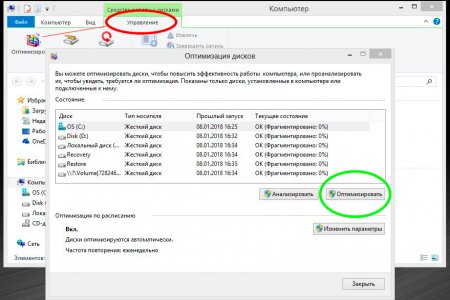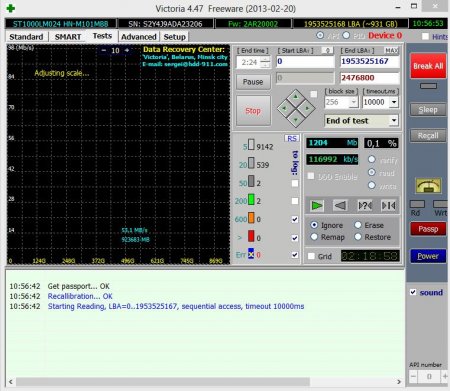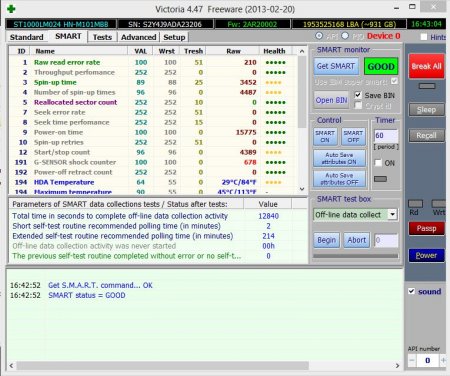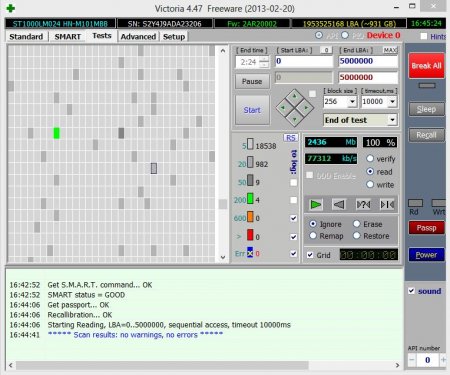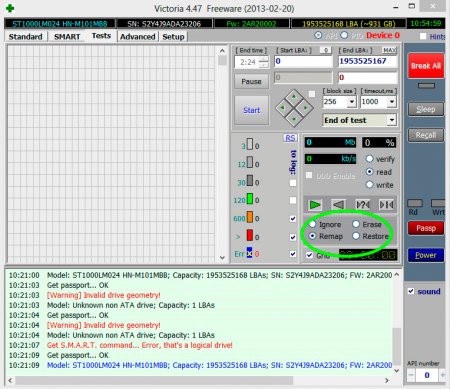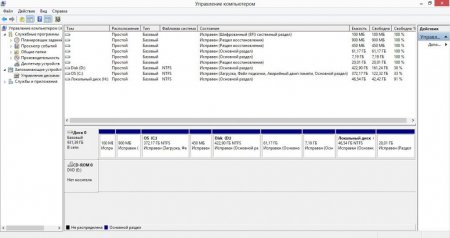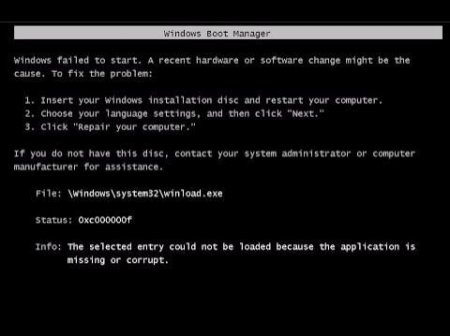Як відновити биті сектори на жорсткому диску за допомогою програми Victoria? Перевірка жорсткого диска на биті сектори
Биті сектори зустрічаються практично на всіх HDD. Особливо на тих, що активно використовуються тривалий час. Іноді проблема виходить з-під контролю і перетворюється в справжню катастрофу, знищуючи всі дані на HDD в будь-яких розділах. Щоб цього не сталося, дізнайтеся, як відновити биті сектори жорсткого диска в домашніх умовах.
Практично всі жорсткі диски мають биті розділи. Він може бути один або кілька, і в більшості випадків це не страшно. Але з часом їх стає все більше, і вони все сильніше ускладнюють оперування інформацією на HDD. Такі ділянки можна виявити скануванням жорсткого диска на биті сектори спеціальними утилітами. Причин появи бед секторів може бути багато: удар диска або використання в неправильних умовах; переривання запису шляхом відключення живлення; перегріви і температурні скачки; природний знос головок і пише диска; неякісна продукція. Тут же можна обробити биті сектори на невосстанавливаемые та відновлювані. До перших належать ті, що викликані ударом або перегрівом. Вони знищуються один раз і не підлягають відновленню, а інформація, як правило, безповоротно зникає. Другий тип бед секторів з'являється в результаті обриву процесу запису. Їх можна реанімувати шляхом звичайної перезапису диска.
З часом швидкість запису і читання може зменшитися. А після невеликого падіння вашого ноутбука диск і зовсім може відмовитися працювати. Все було би дійсно погано, якби не було можливості якимось чином регенерувати бед-блоки. Справа в тому, що жорсткі диски мають якусь резервну область, а значить, потенційно більший обсяг, ніж заявлено в чеку. Використовувати зайве місце можна для перенесення на нього вмісту пошкоджених ділянок. Як відновити биті сектори жорсткого диска таким чином, вказано нижче.
Що таке биті сектори і чому вони з'являються?
Уявити бед-блок можна у вигляді книги з вирваною останньою главою. Ви можете дочитати її до певного моменту. Але як тільки на сторінках зустрінеться пробіл, ви не зможете закінчити читання. Так само працює і HDD. Магнітна головка, що зчитує інформацію в межах доріжки, але на якомусь ділянці зустрічає пошкоджену поверхню або незаповнений біт інформації, що призводить до неможливості отримати інформацію до кінця.Практично всі жорсткі диски мають биті розділи. Він може бути один або кілька, і в більшості випадків це не страшно. Але з часом їх стає все більше, і вони все сильніше ускладнюють оперування інформацією на HDD. Такі ділянки можна виявити скануванням жорсткого диска на биті сектори спеціальними утилітами. Причин появи бед секторів може бути багато: удар диска або використання в неправильних умовах; переривання запису шляхом відключення живлення; перегріви і температурні скачки; природний знос головок і пише диска; неякісна продукція. Тут же можна обробити биті сектори на невосстанавливаемые та відновлювані. До перших належать ті, що викликані ударом або перегрівом. Вони знищуються один раз і не підлягають відновленню, а інформація, як правило, безповоротно зникає. Другий тип бед секторів з'являється в результаті обриву процесу запису. Їх можна реанімувати шляхом звичайної перезапису диска.
З часом швидкість запису і читання може зменшитися. А після невеликого падіння вашого ноутбука диск і зовсім може відмовитися працювати. Все було би дійсно погано, якби не було можливості якимось чином регенерувати бед-блоки. Справа в тому, що жорсткі диски мають якусь резервну область, а значить, потенційно більший обсяг, ніж заявлено в чеку. Використовувати зайве місце можна для перенесення на нього вмісту пошкоджених ділянок. Як відновити биті сектори жорсткого диска таким чином, вказано нижче.
Небезпека близько
Помітити проблему можна не тільки після відмови жорсткого диска, але і на початкових етапах. Насторожитися варто після наступних ознак: впала швидкість запису/читання диска; чути незвичайний шум у момент звернення до HDD; почав перегріватися; жорсткий диск піддався механічного впливу; система часто відвалюється, а при запуску самовільно запускається chkdsk. Як правило, ці причини свідчать про початок кінця вашого HDD. Щоб не втратити дані, першим хорошим рішенням буде бекап. Перенесіть всі файли на інший комп'ютер, флешку, диск, а по можливості і зовсім налаштуйте синхронізацію з хмарою. Більшість сучасних жорстких дисків перевіряються на биті сектори самі, без втручання користувача. Це і добре, і погано, оскільки ви не можете впливати на усунення бед-блоків і дізнатися про їх появу на системних розділах.Коли виконувати сканування?
Сканувати диск на предмет помилок можна з певною періодичністю, яка залежить від частоти використання комп'ютера і розраховується індивідуально. Хтось проводить планове ТО комп'ютера раз в місяць, хтось- 1 раз в півроку. Для цього можна скористатися системними утилітами або програмами для відновлення битих секторів жорсткого диска. Провести сканування слід відразу після виявлення проблем, перерахованих вище.Сканування штатними засобами
Починаючи з Windows 8 система сама здатна сканувати диски за розкладом і тим самим продовжувати роботу HDD. Налаштувати графік сканування можна за адресою: «Мій комп'ютер»/«Управління» (в головному меню з'явиться вкладка, коли розділ буде активний). У Windows перевірка жорсткого диска на биті сектора може бути здійснена штатної програмою chkdsk. Утиліта може бути запущена кількома способами: Через командний рядок з правами адміністратора, коли система завантажена і функціонує. Через завантажувальний диск/флешку, не входячи в систему. Корисно, коли ОС не здатна завантажитися. Робота не принципово відрізняється, тому розглянемо перший варіант: Відкрийте командний рядок від імені адміністратора. Клацніть правою кнопкою миші по значку меню «Пуск» або просто в лівому нижньому кутку на Windows 8 і виберіть зі списку «Командний рядок (адміністратор)». Якщо ви хочете просканувати несистемний диск, введіть команду з ключами chkdsk /f /r, щоб відсканувати і відразу виправити весь диск, а chkdsk D: /f /r – щоб виправити тільки розділ D або будь-який інший. Додатково можна ввести ключ /x щоб на час сканування відключити перевіряється тому. У разі діагностики диска працюючого програма запропонує перезавантажитись, щоб виконати роботу, не входячи в систему. У разі якщо chkdsk знайде помилки в використовуються розділах, він запропонує перезавантажитись і виправити сектори ще до запуску системи. Для відображення всіх параметрів введіть help chkdsk. З'явиться список, в якому будуть видні всі доступні ключі з поясненнями. Ви можете використовувати будь-які комбінації на свій розсуд, якщо розумієте суть і можливі наслідки. По закінченні сканування в балці будуть виведені всі дані про операції.Сторонні програми
Крім вбудованого chkdsk, для виправлення пошкоджених секторів на жорсткому диску, можна скористатися сторонніми програмами. Існує багато ПО, яке здатне відновити пошкоджені розділи. Серед популярних безкоштовних софтів хотілося б виділити Victoria. Ця програма для відновлення битих секторів жорсткого диска добре відома і в свій час була дуже популярна у майстрів. Програма Victoria здатна працювати як у віконному, так і в режимі DOS, що дозволяє використовувати її навіть на мертвих системах для відновлення інформації.Інтерфейс Victoria
Програма відмінно підійде для відновлення битих секторів жорсткого диска. Victoria призначена швидше для досвідчених користувачів, оскільки практично не містить інтерфейсу і навіть не має русифікатора в комплекті. Але це не заважає їй коректно працювати з залізом і файловими системами. Налаштувань, перемикачів і різних цифр досить багато, і, відкривши програму перший раз, буває важко зорієнтуватися. Але, слідуючи інструкціям нижче, давайте дізнаємося, як відновити биті сектори на жорсткому диску.Тестування та аналіз
У вкладці Smart цієї програми можна швидко оцінити загальний стан диска. Бал виставляється на основі аналізу різних значень, наведених у таблиці. Там же можна переглянути стан кожного параметра окремо. Для простого тестування перейдіть у вкладку Tests. Налаштувань у кожному розділі досить багато, тому для первинного аналізу можна залишити за замовчуванням. Натисніть на кнопку Start і дочекайтеся завершення тестування. Повна перевірка жорсткого диска на биті сектори займає тривалий час. Тому можна сміливо залишити тестування на ніч і піти спати. Додатково у вікні розташовується графік швидкості або кольорова індикація секторів. Перемкнути вид можна прапорцем Grid біля таймера.Виправлення секторів
Якщо чекати кілька перевірок часу немає, то після оцінки стану можна відразу приступити до лікування битих секторів жорсткого диска. Для перезапису блоків Victoria використовує спосіб Remap. Він перепризначає бед-блоки на нормальні, з резервного простору диска. Щоб заремапить биті сектора, зробіть наступне: виберіть Remap замість Ignore в меню тесту прямо над таймером; запустіть сканування; дочекайтеся закінчення перевірки. Під час перевірки в балці будуть відображатися всі знайдені помилки і звіт по прийнятим заходам. Там же вказано, на якій ділянці диска були виявлені проблеми.Як обрізати?
Найчастіше биті розділи переважають на початку або в кінці диска. Відразу відвідує думка: «А якщо не використовувати простір з битими секторами?» Так, його можна обрізати і більше не використовувати. Дізнатися який розділ дискового простору краще відсікти, можна так: Запустіть сканування в режимі Remap. Спостерігайте за логом. Перші звіти про помилки вкажуть, в якій області HDD розташовуються бед-блоки. Якщо заремапить їх не вдалося, просто викинемо їх з робочої області. Вводимо приблизне число з лода в полі Start LBA і запускаємо тест знову. У розділі нижче, біля поля прогресу виконання, можна побачити, на якій ділянці пам'яті з'явилися биті ділянки. Відстежити сектор можна і по блокам LBA, і за значенням у Мб. Приміром, є битий ділянку на 16000 Мб. Через будь розмітник дисків, скажімо, Acronis або стандартне засіб Windows, обрізаємо область від початку до 20 Гб і залишаємо її невикористовуваної. Биті блоки цієї ділянки більше неактивні, а значить, якийсь час турбувати не будуть. З системним диском варто працювати тільки в режимі DOS, поки не завантажена ОС. У той час як резервний або відновлюваний можна розмічати прямо з-під Windows. Такий спосіб хороший для HDD великого об'єму. Але він не допомагає саме відновити биті розділи на жорсткому диску, як це відбувається в процесі ремапа.Профілактика
Щоб жорсткий диск не «вмирав» у вас на руках, бажано проводити деяку профілактику. В залежності від типу техніки. Якщо у вас ноутбук: постарайтеся не бити його; сильно не трясти, особливо в робочий час; не піддавати вібрацій або перепадів температур. Якщо у вас настільний комп'ютер: не розміщуйте системний блок в сирому місці; не допускайте перегріву компонентів; хоч сам HDD герметичний, плата може бути пошкоджена шаром пилу, тому позбавляйтеся від неї; встановіть додаткове охолодження на жорсткий диск, якщо комп'ютер активно використовується або жорсткий диск нездатний самостійно охолоджуватися. Корисним засобом профілактики для всіх жорстких дисків буде дефрагментація. Для її проведення є маса програм як штатних, так і сторонніх. Тепер ви знаєте, як відновити биті сектори на жорсткому диску і, можливо, навіть зможете врятувати цінну інформацію на ньому при виникненні проблем.Цікаво по темі
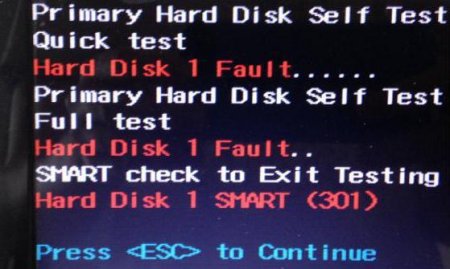
Помилка 301 жорсткого диска: як виправити?
На жаль, помилка 301 яка при старті комп'ютерної системи видає помилка ініціалізації жорсткого диска, - проблема досить серйозна, і зустрічається

Як перевірити жорсткий диск на справність? Способи діагностування технічного стану жорсткого диска
Незважаючи на те що останнім часом твердотільні накопичувачі все впевненіше завойовують нішу основного модуля пам'яті комп'ютерів і ноутбуків, їх

Як протестувати жорсткий диск комп'ютера і ноутбука?
Жорсткий диск ПК - в числі тих апаратних компонентів, що повинні функціонувати з мінімумом помилок. Для цього може знадобитися періодична перевірка.